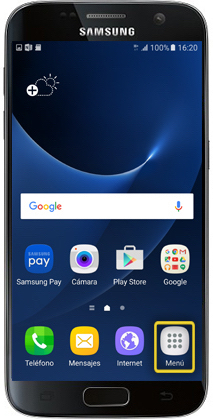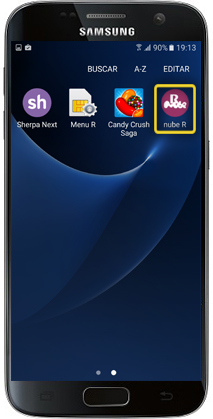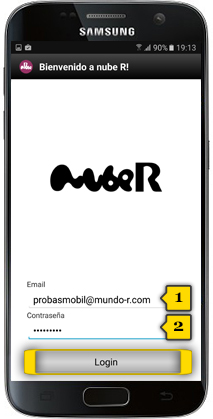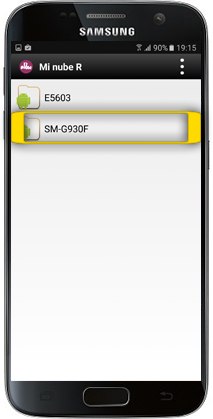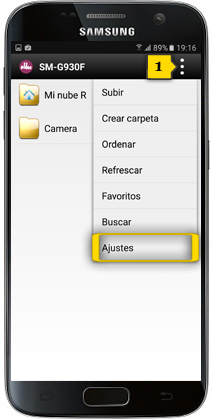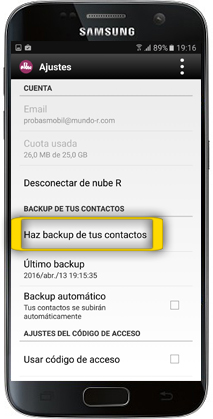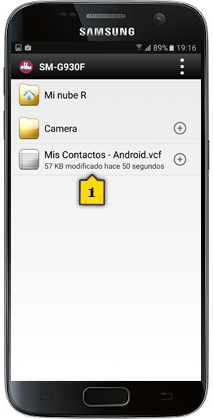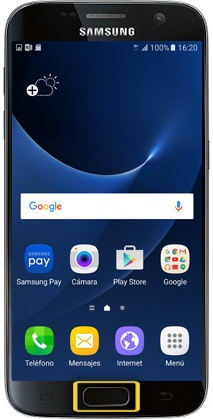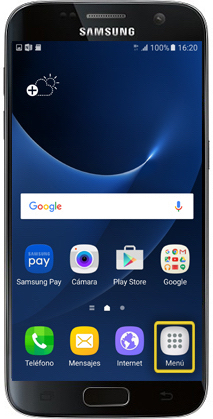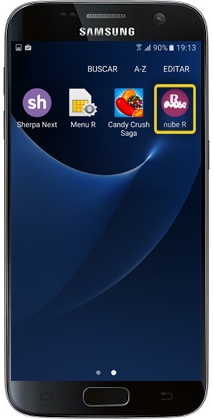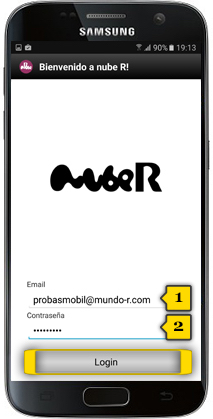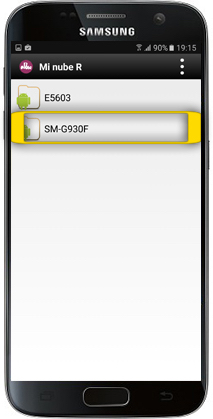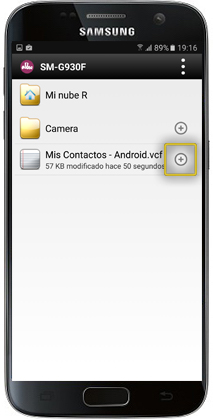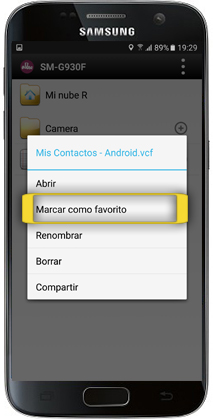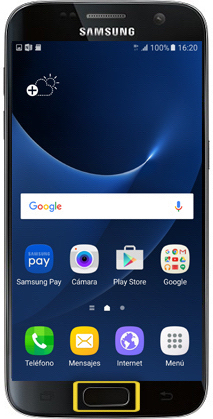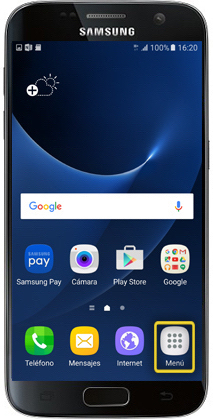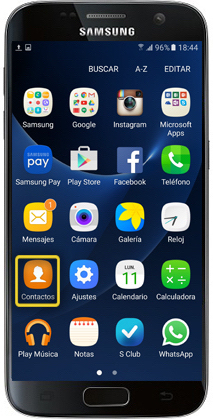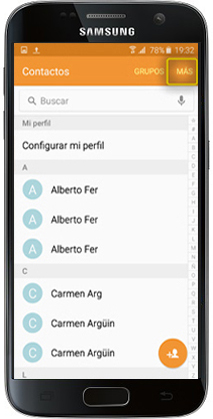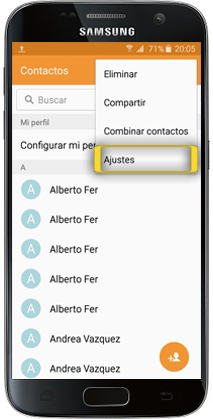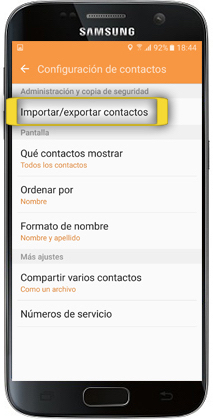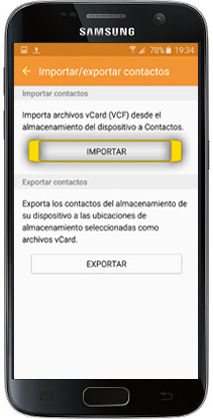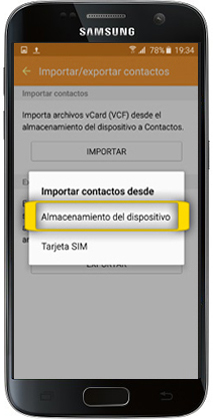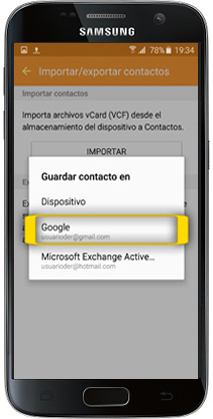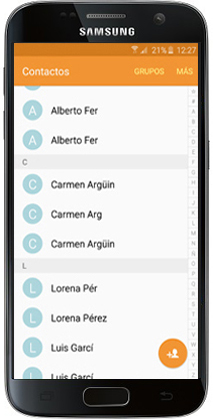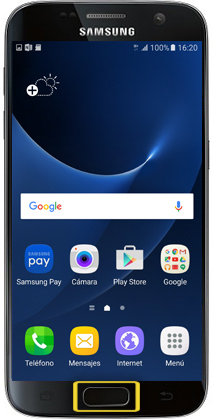
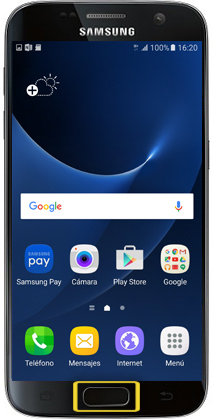 paso 1
paso 1
- para copiar y sincronizar tus contactos con nube R, necesitas tener instalada en el teléfono la aplicación nube R
- si no sabes cómo descargar aplicaciones, te lo mostramos en el tutorial BÚSQUEDA Y DESCARGA DE APLICACIONES
- empezaremos por hacer una copia de seguridad de nuestros contactos desde el móvil antiguo
- asegúrate de estar en la pantalla de inicio pulsando el BOTÓN CENTRAL
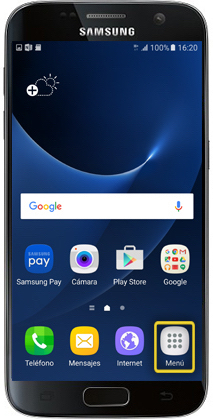
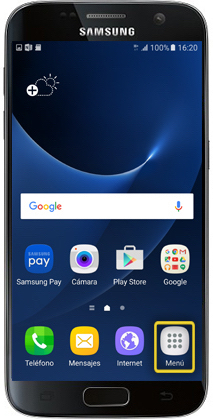 paso 2
paso 2
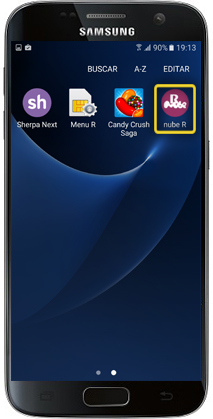
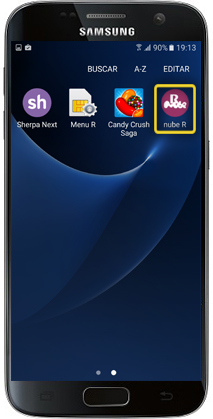 paso 3
paso 3
- pulsa en NUBE R
- si no localizas el icono, prueba a deslizar el dedo de derecha a izquierda para acceder a más pantallas
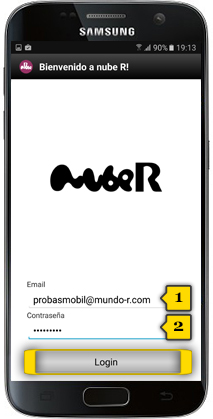
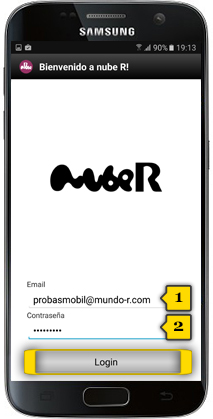 paso 4
paso 4
- introduce tu usuario(1) y contraseña(2)
- pulsa en LOGIN
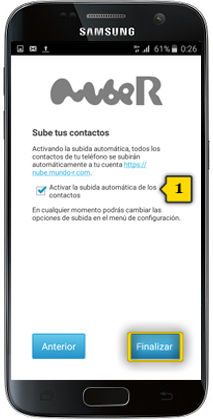
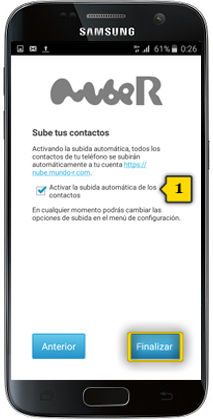 paso 5
paso 5
- la primera vez que entras en la aplicación, te preguntará si quieres activar la subida automática de contactos
- si marcamos el check correspondiente(1), nuestros contactos permanecerán siempre a salvo en nube R y no nos tendremos que preocupar de hacer las copias de seguridad
- el check en azul indica que la subida automática está activada
- en cualquier caso, vamos a aprender cómo hacer la copia de seguridad manualmente
- pulsa en FINALIZAR
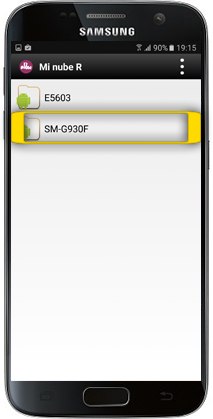
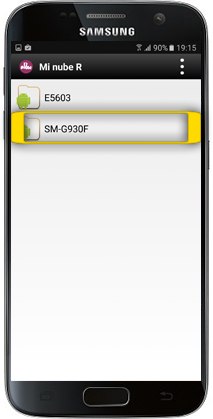 paso 6
paso 6
- pulsa en la carpeta que identifica nuestro teléfono
- el nombre de la carpeta, si no lo modificamos, variará dependiendo del terminal
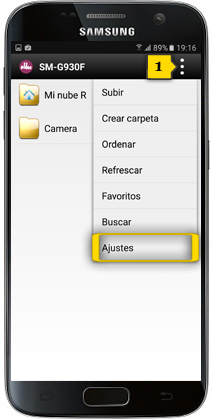
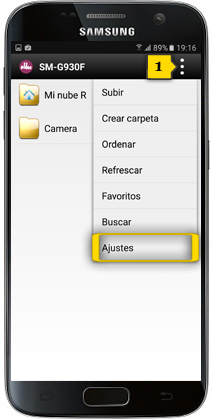 paso 7
paso 7
- pulsa en el botón de MENÚ CONTEXTUAL(1) y, a continuación, pulsa en AJUSTES
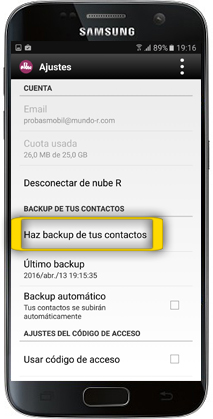
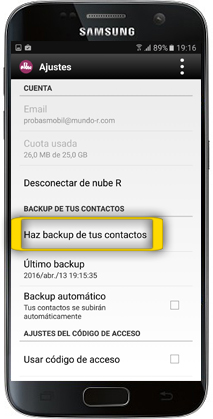 paso 8
paso 8
- pulsa en HAZ BACKUP DE TUS CONTACTOS
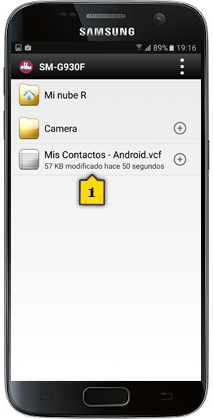
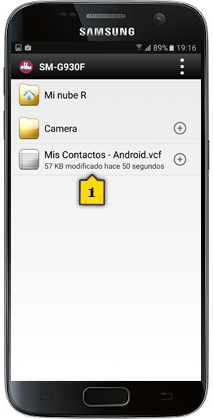 paso 9
paso 9
- cuando finalice la copia, verás el archivo MIS CONTACTOS(1) en tu espacio de nube R
- tus contactos ya están a salvo
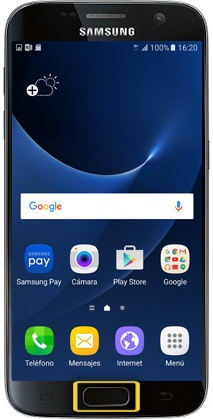
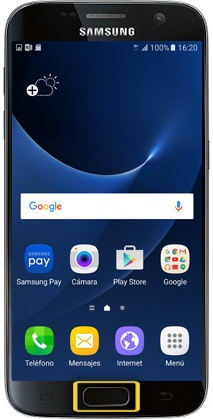 paso 10
paso 10
- ahora recuperaremos los contactos desde el móvil nuevo
- asegúrate de estar en la pantalla de inicio pulsando el BOTÓN CENTRAL
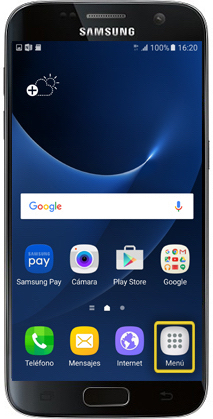
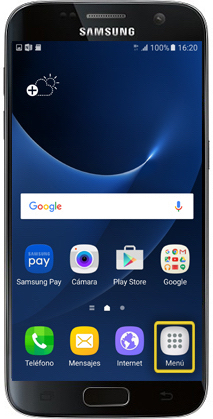 paso 11
paso 11
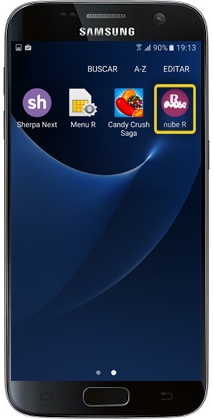
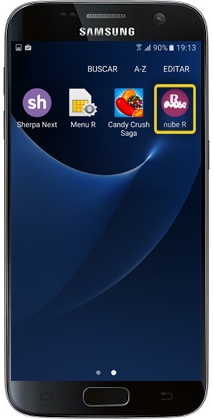 paso 12
paso 12
- pulsa en NUBE R
- si no localizas el icono, prueba a deslizar el dedo de derecha a izquierda para acceder a más pantallas
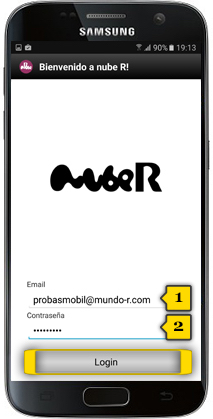
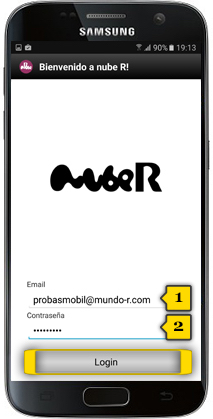 paso 13
paso 13
- introduce tu usuario(1) y contraseña(2)
- pulsa en LOGIN
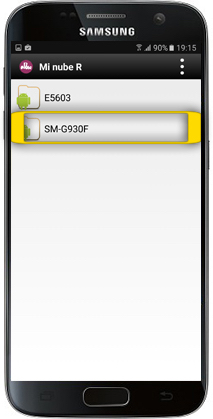
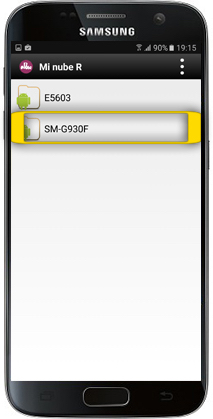 paso 14
paso 14
- pulsa en la carpeta que identifica a tu teléfono antiguo
- el nombre de la carpeta, si no lo modificamos, variará dependiendo del terminal
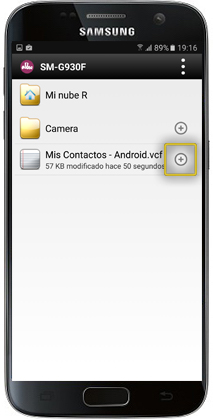
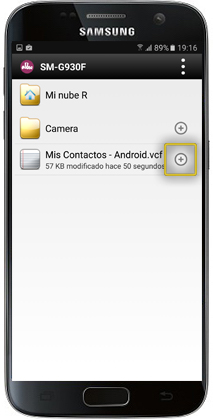 paso 15
paso 15
- pulsa en el icono + situado al lado del archivo Mis Contactos
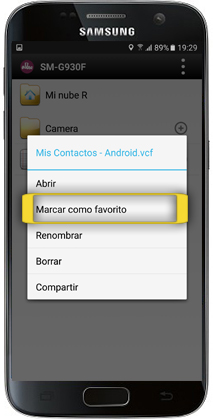
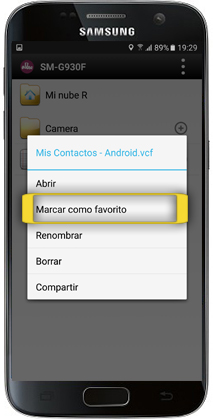 paso 16
paso 16
- pulsa en MARCAR COMO FAVORITO
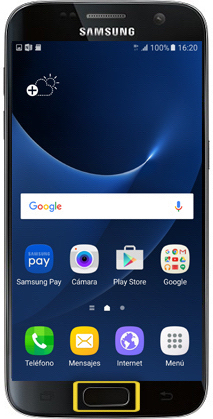
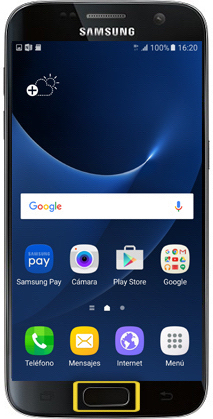 paso 17
paso 17
- asegúrate de estar en la pantalla de inicio pulsando el BOTÓN CENTRAL
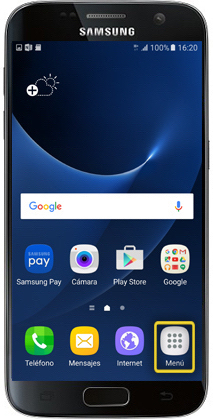
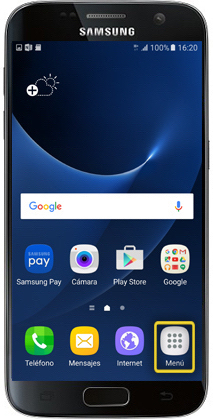 paso 18
paso 18
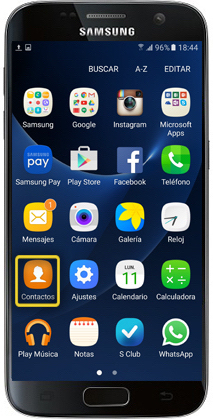
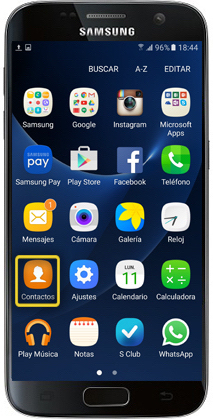 paso 19
paso 19
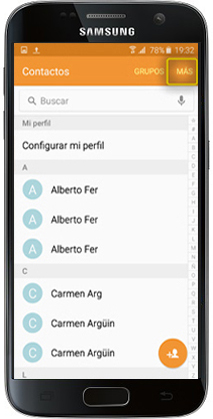
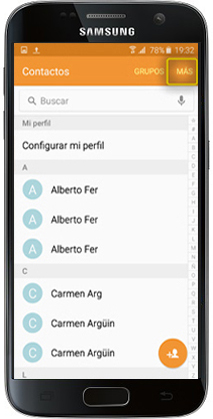 paso 20
paso 20
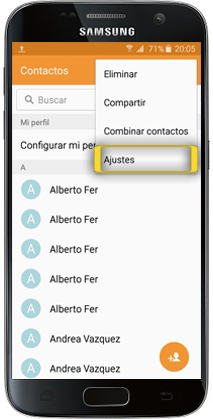
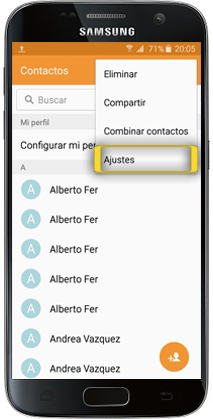 paso 21
paso 21
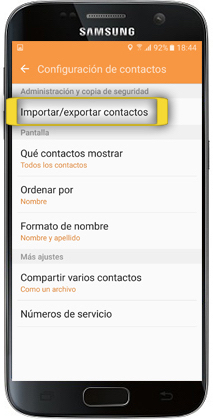
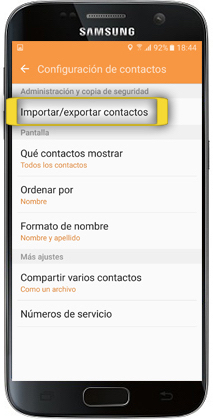 paso 22
paso 22
- pulsa en IMPORTAR/EXPORTAR CONTACTOS
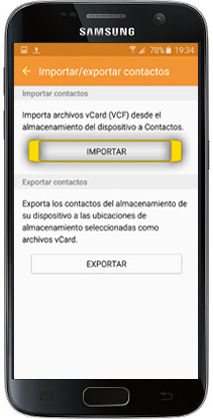
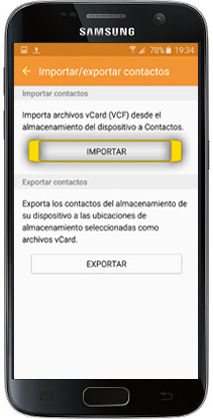 paso 23
paso 23
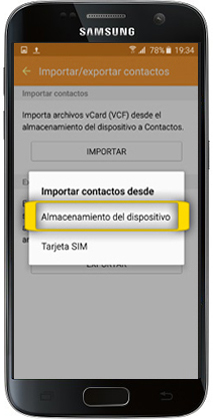
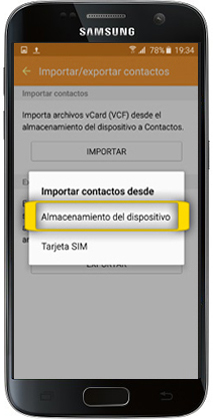 paso 24
paso 24
- pulsa en ALMACENAMIENTO DEL DISPOSITIVO
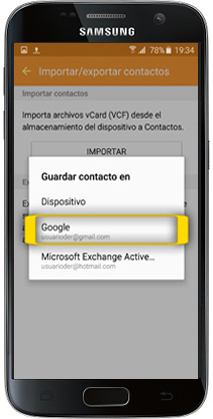
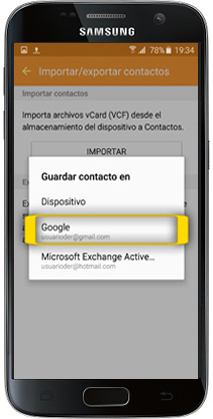 paso 25
paso 25
- pulsa en tu cuenta de Gmail como destino de los contactos a copiar
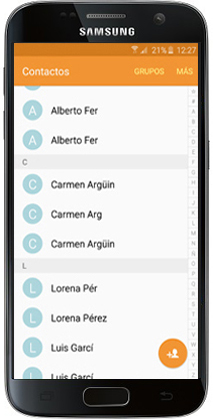
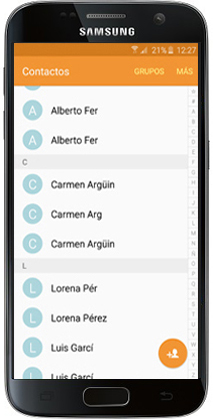 paso 26
paso 26
- asegúrate de que los contactos están visibles en el listado
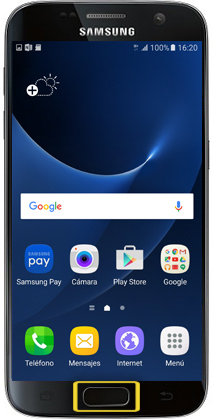
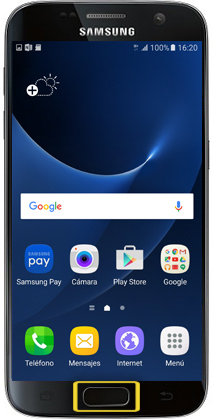 paso 1
paso 1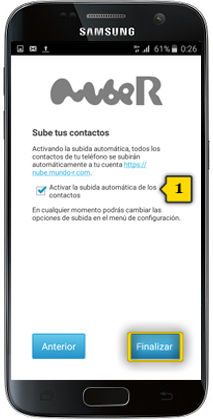
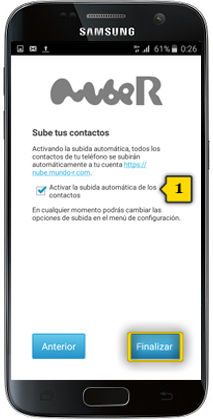 paso 5
paso 5